win10可以录制屏幕吗 win10系统自带录屏功能怎么用
更新时间:2024-04-10 16:49:00作者:xiaoliu
Win10系统自带录屏功能,让用户可以方便地录制屏幕上的操作和内容,只需按下快捷键Win+Alt+R,即可开始录制。这一功能给用户带来了更多便利,无需安装第三方软件就可以轻松录制屏幕内容,非常适合需要制作教学视频、游戏攻略或演示文稿的用户使用。让我们一起来了解如何使用Win10系统自带的录屏功能,为我们的工作和学习带来更多便利吧!
步骤如下:
1.首先打开开始菜单,点击图示的设置图标,。
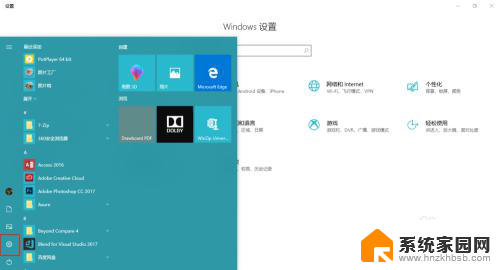
2.打开设置面板后,
打开游戏选项。
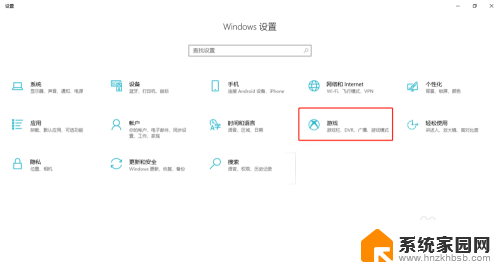
3.在游戏栏选项卡中,
勾选”使用游戏栏录制游戏剪辑、屏幕截图和广播“
即可开启屏幕录制的功能。
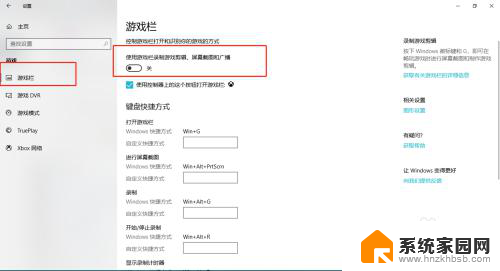
4.鼠标往下拖可以自定义屏幕录制的一些快捷键。
默认 win+G 开启屏幕录制。
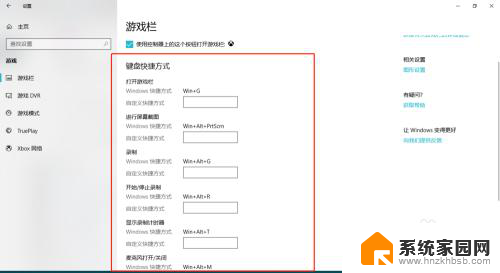
5.现在我们来尝试一下,
键盘敲 win+G,启动录制程序,
稍等片刻,便会弹出图示信息,勾选复选框即可。
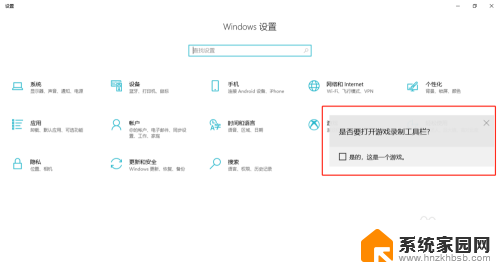
6.图示正在录制。
可以截图,录制,暂停,广播等功能!
有没有很吃惊~、~
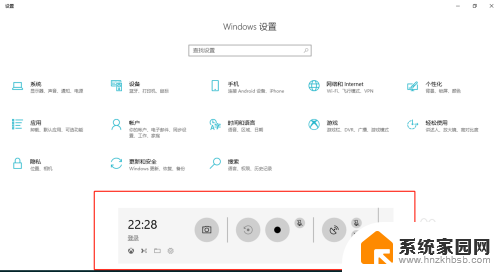
以上就是关于win10是否支持屏幕录制的全部内容,如果有遇到相同情况的用户,可以按照小编的方法来解决。
win10可以录制屏幕吗 win10系统自带录屏功能怎么用相关教程
- windows录制屏幕 win10系统中自带的录屏功能怎么使用
- win10自带电脑录屏 Win10系统自带录屏功能启用方法
- win10有录屏功能么 win10系统自带录屏功能怎么设置
- win10屏幕录像 自带 win10系统中的自带录屏工具使用方法
- win10屏幕录像在哪里 win10系统自带的录屏软件怎么使用
- 屏幕录制很模糊怎么办 win10自带录屏软件录屏模糊怎么办
- 光盘刻录是电脑自带的吗 win10系统如何使用光盘刻录功能
- 电脑录屏可以录声音吗 win10录屏时无法录制系统声音怎么解决
- win10自带的录屏在哪里 win10系统录屏教程(win10自带)
- 屏幕录制如何录声音 win10录屏时如何录制系统音频
- 电脑输入法如何切换简体中文 Windows10输入法简体字设置方法
- win10不能调节屏幕亮度怎么办 笔记本亮度调节无效
- win10设置桌面图标显示 win10桌面图标显示不全
- 电脑怎么看fps值 Win10怎么打开游戏fps显示
- 电脑recovery模式怎么进去 win10系统如何进入恢复模式
- 笔记本电脑声音驱动 Win10声卡驱动丢失怎么办
win10系统教程推荐
- 1 win10设置桌面图标显示 win10桌面图标显示不全
- 2 电脑怎么看fps值 Win10怎么打开游戏fps显示
- 3 笔记本电脑声音驱动 Win10声卡驱动丢失怎么办
- 4 windows查看激活时间 win10系统激活时间怎么看
- 5 点键盘出现各种窗口 如何解决Win10按键盘弹出意外窗口问题
- 6 电脑屏保在哪里调整 Win10屏保设置教程
- 7 电脑连接外部显示器设置 win10笔记本连接外置显示器方法
- 8 win10右键开始菜单没反应 win10开始按钮右键点击没有反应怎么修复
- 9 win10添加中文简体美式键盘 Win10中文输入法添加美式键盘步骤
- 10 windows10怎么关闭开机自动启动软件 Win10开机自动启动软件关闭方法